هاتف أيفون إكس يملك آلية فتح قفل جديدة تدعى التعرف على الوجه (Face ID) والتي استبدلت نظام التعرف على البصمة القديم بعد أن أصبح حساس البصمة ليس له وجود في الهاتف الجديد . إنّ طريقة التعرف على الوجه تعمل ببساطة وكل ماعليك هو النظر للهاتف وسوف يتعرف على وجهك ليفتح بعد ذلك قفل النظام ، إذا ً أبل تستحق كل الثناء للحصول على هذه الميزة ، ولكن قد لا يكون لديك علم أنّه يمكنك الحصول على نفس الميّزة تقريبا ً على أي جهاز أندرويد والآن .
بدءا ً من إصدار أندرويد 5.0 لوليبوب قدمت جوجل نظام قفل ذكي جديد يعطيك خيارات متنوعة لتسريع عملية فتح القفل لهاتفك . وأحد هذه الخيارات يدعى “Trusted Face” ( الوجه الموثوق ) ، وهو مطابق في عمله لنظام التعرف على الوجه الجديد الخاص بأبل ، كل ما عليك هو إيقاظ هاتفك ، النظر له ، وها هو يتم فتح القفل . كل ذلك بدون الحاجة للقيام بأي عملية مسح لبصمتك أو لإدخال رقم PIN .
ولنكون واضحين هنا فإنّ نظام أبل الجديد يستخدم حساسات إضافية لا تملكها هواتف الأندرويد حاليا ً ، وعلى أي حال ذلك لن يكون ذو أهمية إذا قمت بتفعيل ميزة ” الوجه الموثوق ” على الأندرويد بالطبع لن يكون بنفس أمان ميزة الأيفون لكن في حال كنت تريد أن تجرب ذلك ، هنا سنريك كيف تقوم بضبط هذه الميزة .
الخطوة الأولى : فعّل شاشة القفل الآمنة
أول خطوة هي أنّك ستحتاج أن تتأكد من أنّ هاتفك فيه ضبط قفل الشاشة المناسب ، وهذا يكون من خلال وجود أحد الأقفال التالية : النمط ، رقم PIN ، أو كلمة مرور ، وفي حال لم يكن لديك طريقة مفعلة لقفل الشاشة قم بضبط أحد الطرق السابقة .
الخطوة الثانية : ابحث عن قائمة القفل الذكي
تاليا ً ستحتاج أن تجد قائمة الإعدادات التي يمكنك فيها أن تضبط خيارات قفل الشاشة لهاتفك ، لكن إيجاد هذه القائمة يختلف بحسب نوع إصدار الأندرويد الذي تستخدمه . وبالنسبة لمعظم الأجهزة يكون إيجادها بالتوجه إلى قائمة “Security” (الأمان) ضمن “Settings” (الإعدادات) أو يمكن أن تكون تحت مسمى آخر كما في إصدار أوريو حيث تسمى “Security & Location” (الموقع والأمان) . بالنسبة لأجهزة سامسونغ توجه إلى “Settings” (الإعدادات) < “Lock Screen and Security” (الأمان وقفل الشاشة) .
متى ما أصبحت ضمن قائمة الأمان ابحث عن “Smart Lock” واضغط عليه ، هنا سوف يتم سؤالك أن تقوم بإدخال النمط ، رقم PIN ، أو كلمة مرور الذي تستخدمه لفتح القفل في هاتفك أدخله ، وبعد ذلك توجه إلى الخطوة التالية .
الخطوة الثالثة : فعّل “Trusted Face”
من قائمة “Smart Lock” إذهب إلى “Trusted Face” واضغط على هذا الخيار ، وبذلك سوف يتم أخذك إلى شاشة ترحيب تشرح لك عن هذه الميزة ، بعد ذلك اضغط على زر “Set Up” وبعدها اضغط على “Next” .
هنا سوف تجد عرض من كاميرتك الأمامية مع مساحة دائرية على الشاشة باللون الأحمر ، في هذه المرحلة تأكد أن تكون موجودا ً ضمن منطقة مغلقة ومضاءة بشكل جيد ثم ارفع هاتفك ليقابل وجهك والتقط صورة لوجهك بحيث يكون بأكمله ضمن الدائرة الحمراء . متى ما انتهيت سيتم استبدال الدائرة الحمراء بدائرة فيها شريط أزرق يتحرك يعبّرعن أن ّ النظام يقوم بفحص صورتك . متى ما أصبحت الدائرة بأكملها زرقاء تكون قد قمت بعملية الضبط عندها اضغط على “Done” .
في هذه المرحلة يمكنك أن تضغط على “Improve Face matching” لفحص وجهك مجددا ً إذا أردت وهذا يساعد النظام على التعرف على وجهك بشكل أفضل قليلا ً ، خاصة إذا انتقلت إلى غرفة مختلفة الإضاءة . ويمكنك في حال لم ترغب بأن تقوم بهذا الخيار حاليا ً أن تعود إليه لاحقا ً في قائمة “Trusted Face” .
الخطوة الرابعة : افتح قفل هاتفك باستخدام وجهك
بعد أن ضبطت كل شيء كما في السابق ، أنت الآن جهاز لفتح قفل هاتفك باستخدام وجهك ، وعندما توقظ هاتفك سوف ترى أيقونة رسمة شخص في أسفل شاشة القفل وهي تشير إلى أنّ هاتفك يبحث عن وجهك . تأكد أن تضع الهاتف بحيث يمكنه أن يرى وجهك ، ثم سيتم استبدال هذه الأيقونة بعد رؤية وجهك والتعرف عليه بأيقونة فتح القفل خلال أجزاء من الثانية . عندها يمكنك ببساطة أن تقوم بالسحب عل شاشتك لفتح هاتفك .
هذه كانت طريقة فتح هاتفك من خلال التعرف على وجهك ، وهي نفس الطريقة التي يتم فيها التعرف على الوجه في هاتف الأيفون إكس ولكن بدرجة أمان أخفض هنا . نرجو أن تكون هذه الطريقة قد أفادتكم .
كانت هذه مقالتنا: التعرف على الوجه | إليك كيف تستخدم هذه الميزّة المدمجة بهاتفك الأندرويد
قدمناها لكم من مدونة عربي تك التقنية.
إقرأ في عربي تك أيضاً: من يستخدم شبكة الواي فاي خاصتك تعلّم كيف تكتشف ذلك ؟

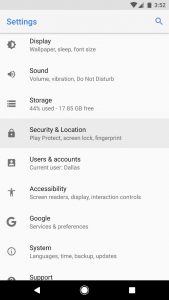
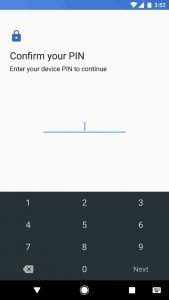
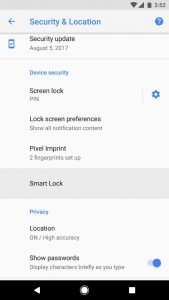
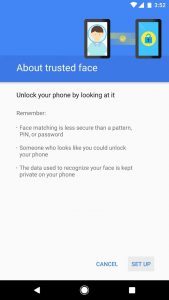
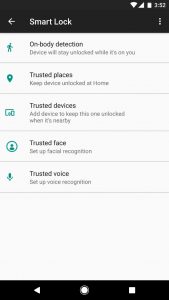
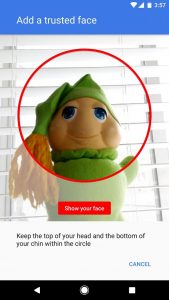
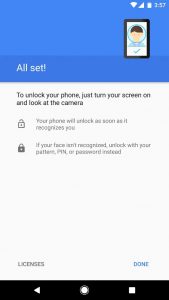
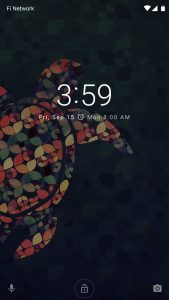
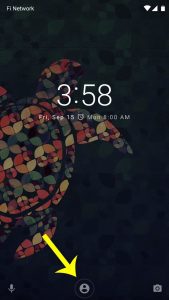



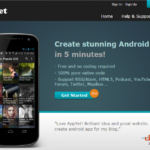


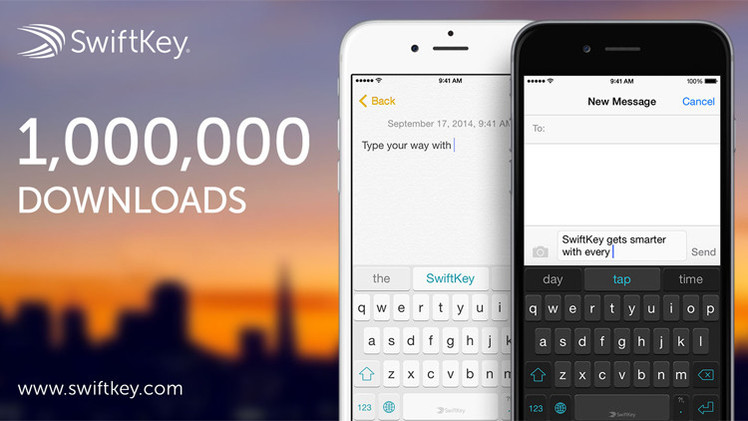
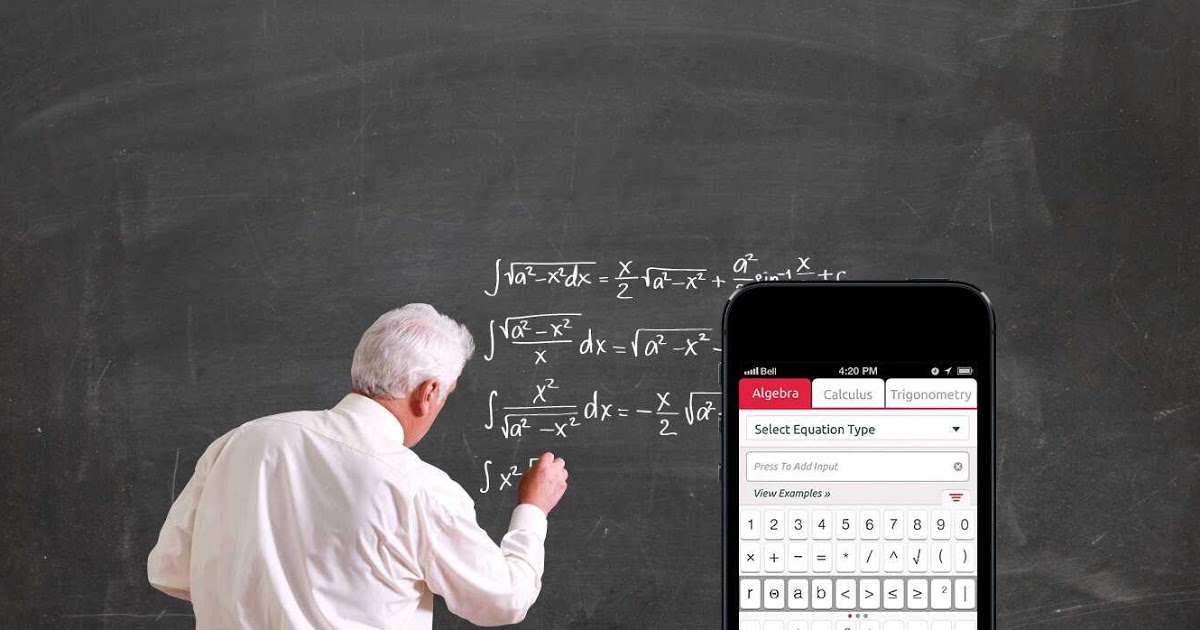

أكتب تعليقك ورأيك